-
【重要】新型コロナウィルス感染拡大に伴う「緊急事態宣言」の対応について
お知らせ詳細を見る▶
-
【簡単】小学生にオススメな無料プログラミング教材3選
コラム詳細を見る▶
-
柔らかいロボット
コラム詳細を見る▶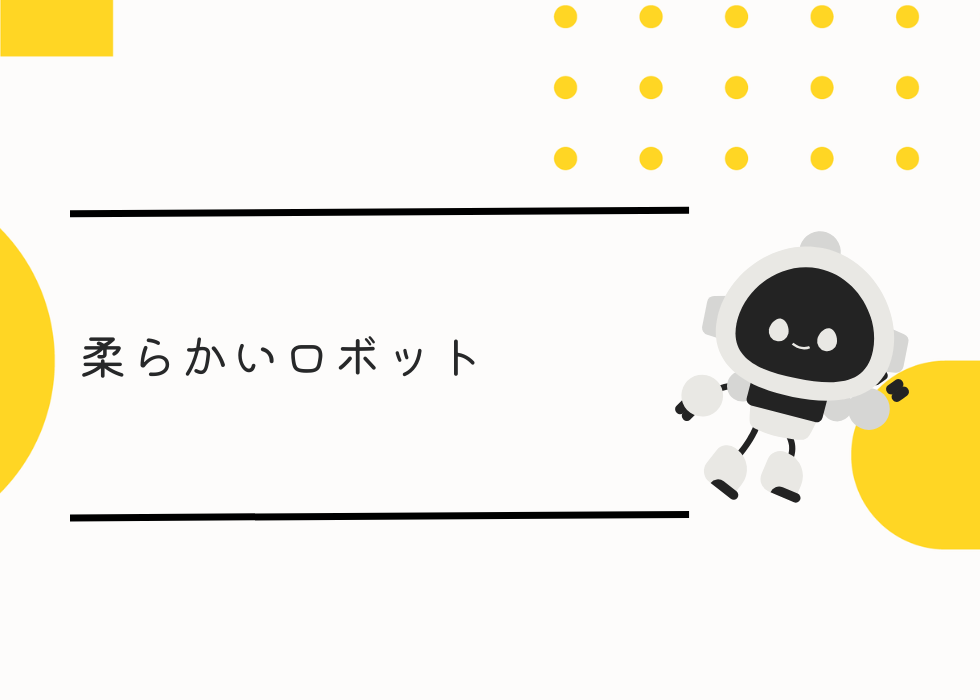
-
コピペで完成!WordPressでテーマを作成する時に最低限必要なファイルとその作り方
コラム詳細を見る▶
-
【自由研究】小学生の夏休みの工作はこれで決まりだ!
コラム詳細を見る▶
-
【WordPress】Gutenbergで「更新に失敗しました」の対処法
コラム詳細を見る▶
-
【CSS】Sassに替えて感じたメリットや違い3選
コラム詳細を見る▶
-
【Swift 開発】iOSアプリからfacebookでsnsシェアする方法
コラム詳細を見る▶
-
【夏休み】もはや常識?自由研究にプログラミングをしてみよう
コラム詳細を見る▶
-
【夏休みの宿題】中学生にもおすすめな自由研究5選
コラム詳細を見る▶










